如何清理Windows7系统下玩游戏产生的缓存文件
摘要:我们知道在使用电脑的时候,都会产生一些临时文件,其实在玩游戏的时候,也会产生一些缓存文件,这样时间长了,就会占用大量的硬盘空间,如何清理Wi...
我们知道在使用电脑的时候,都会产生一些临时文件,其实在玩游戏的时候,也会产生一些缓存文件,这样时间长了,就会占用大量的硬盘空间,如何清理Windows 7系统下玩游戏产生的缓存文件呢,下面小编就教大家清理的方法。
清理方法
从开始菜单中打开“游戏”资源管理器窗口,单击工具栏上的“选项”按钮,默认设置下Windows 7会自动跟踪用户曾玩过的游戏,解决的办法很简单:
在“游戏文件夹”小节中,单击“清除信息”按钮,或者索性干脆取消“收集最近玩过的游戏信息”复选框,确认之后即可生效。
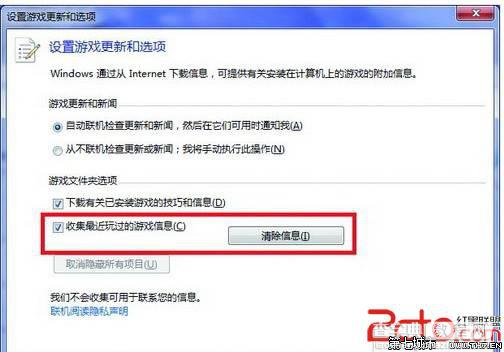
以上是关于删除Win7系统中玩游戏的缓存文件,通常情况下小编都是用这个方法进行解决的。
【如何清理Windows7系统下玩游戏产生的缓存文件】相关文章:
★ Win10系统如何调整窗口大小 Windows10系统下使用键盘快捷键调整窗口大小的图文教程
★ win10如何清空剪切板?Win10系统清空剪贴板图文教程
★ Win10忘记登录密码怎么使用Windows系统U盘/光盘重置密码?
★ win10桌面图标布局错乱怎么办 win10系统玩游戏后桌面图标位置错乱的原因及解决方法
